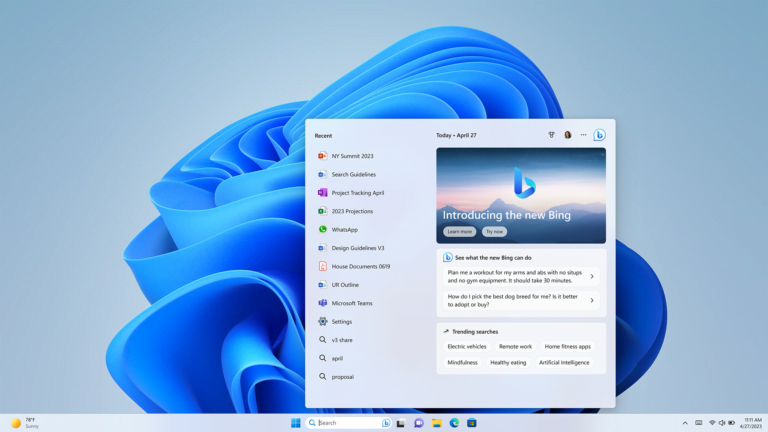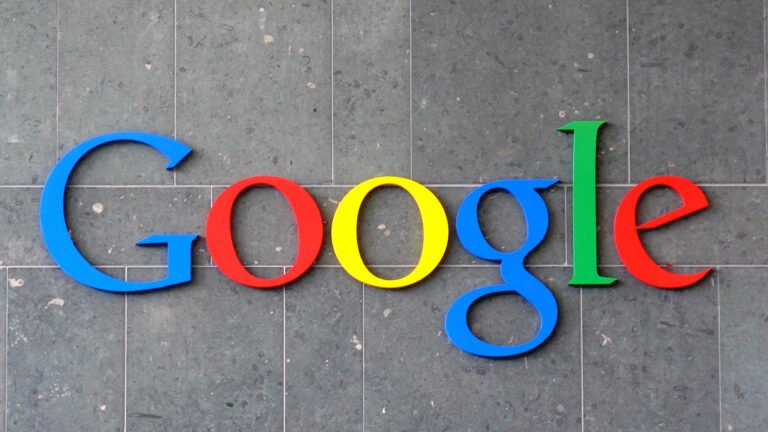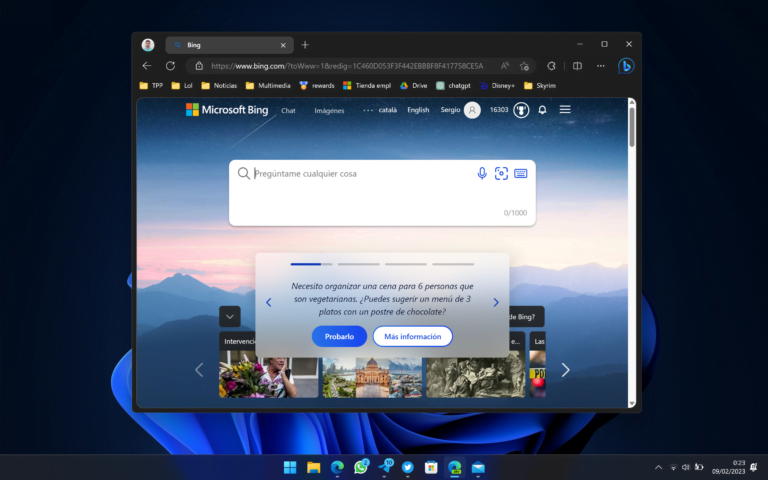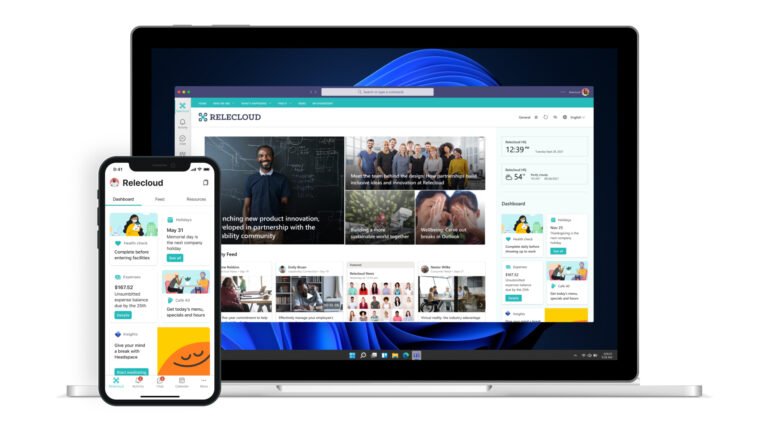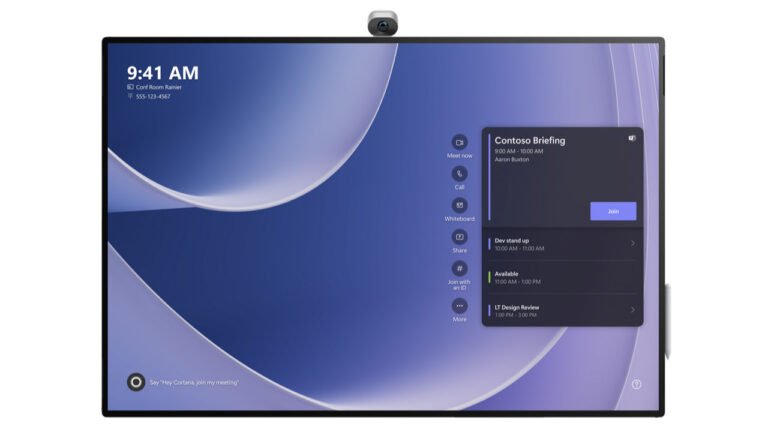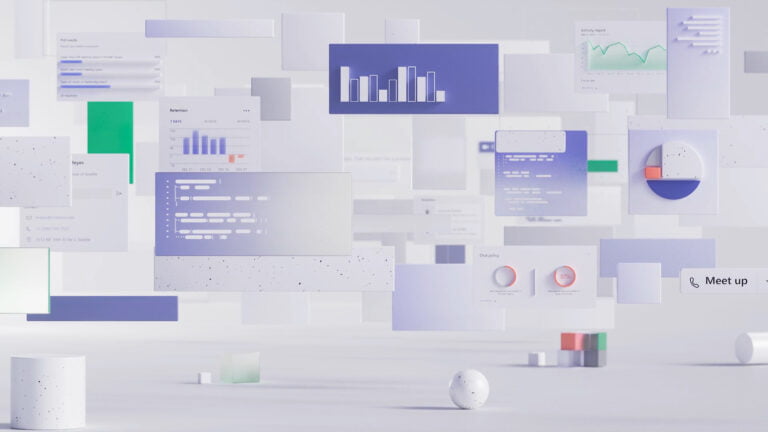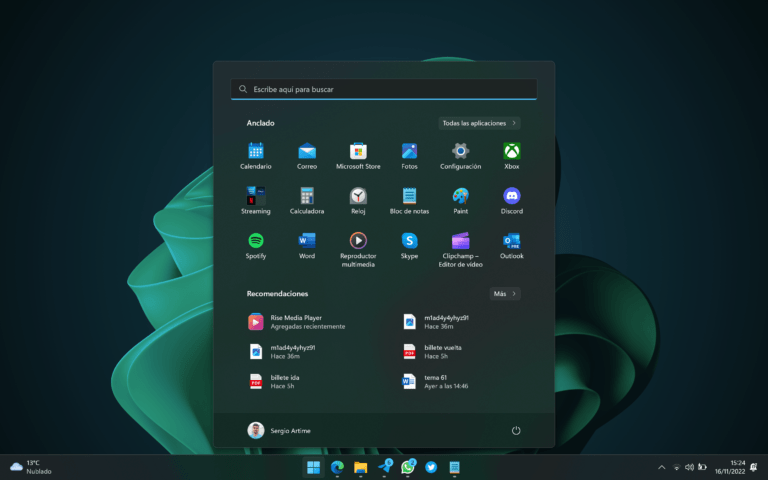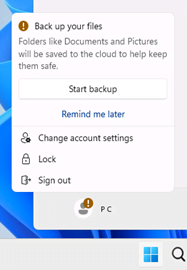La autoridad de competencia de Alemania ha iniciado una investigación sobre Microsoft para evaluar su influencia en el mercado. Esto podría resultar en medidas regulatorias contra la empresa estadounidense de tecnología. El motivo es el amplio ecosistema digital de Microsoft, que abarca desde sistemas operativos y software de oficina hasta servicios en la nube y videojuegos.
Alemania teme del potencial de Microsoft
El presidente del Bundeskartellamt, Andreas Mundt, explicó en un comunicado que hay «buenas razones» para examinar si Microsoft es de «importancia primordial para la competencia en los mercados». «Un hallazgo de este tipo nos permitiría actuar en una fase temprana y prohibir posibles prácticas anticompetitivas», dijo.
Según Mundt, Microsoft tiene una posición «muy fuerte y de larga duración» con respecto a los sistemas operativos y el software de oficina con Windows y sus productos Office. Además, la empresa ha expandido continuamente su gama de productos tanto para clientes empresariales como para consumidores. «Más recientemente, hemos visto un fuerte aumento de la importancia de los servicios en la nube Azure y OneDrive. Estos a menudo están vinculados a otras aplicaciones de Microsoft, y el resonante éxito de Teams, un software para videoconferencias y trabajo colaborativo», señaló Mundt.
Asimismo, destacó que Microsoft también está activa en otras áreas, como los videojuegos con su Xbox, las redes profesionales con su servicio LinkedIn o la búsqueda en internet con su motor de búsqueda Bing.
Veremos si esta investigación de Alemania desemboca en algún problema o si por el contrario se trata de un mero trámite. El caso de Teams es muy curioso ya que Slack rechazó ser comprada por Microsoft y con el tiempo Teams ha canibalizado a Slack.